相信玩过Ubuntu系统的人应该不少,尤其是对于Ubuntu的3D桌面来说,更是吸引了大量的U粉们。说到这里,会有不少人发疑问,那什么是Ubuntu系统呢?在这里,笔者就不做过多的赘述了,如果您是Ubuntu系统的小白,可以去网络上搜搜看。接下来的内容,笔者主要是从怎样安装Ubuntu系统、以及在什么环境下安装做一个较为详细的介绍。


说到Ubuntu系统的安装,网络上存在多种多样的方法。有硬盘安装法(据说比较麻烦)、光盘安装法等,如果您不要求安装双系统的话,那只需要去官网下载Ubuntu(.iso)的安装镜像文件,然后刻录到光盘上,利用光盘安装就OK了,当然这对于初学者来说是再好不过的一种方法。而目前很多网友都在尝试在原有Windows系统下安装Ubuntu系统,这种方法相对来说比较麻烦。如果您只是单纯的想体验Ubuntu系统,您可以借助虚拟机来实现。
那么,接下来笔者就向大家简要介绍一下在Windows XP系统下安装Ubuntu系统和详细介绍通过Vmware虚拟机来安装Ubuntu系统。
前期准备:
Ubuntu系统安装盘(网上下载)刻录到光盘中,版本:Ubuntu 8.04版)
Vmware Workstation(网络上很多下载)
运行环境:Windows XP Professional SP2
利用Vmware虚拟环境搭建PC裸机
接下来,让我们开始进入Ubuntu系统安装的漫长之旅吧。首先是Vmware虚拟环境的安装,对于Vmware Workstation的安装没有什么特别之处,只要按照步骤完成即可。打开Vmware Workstation,选择Home项,然后点击“New Virtual machine”选项。如下图:
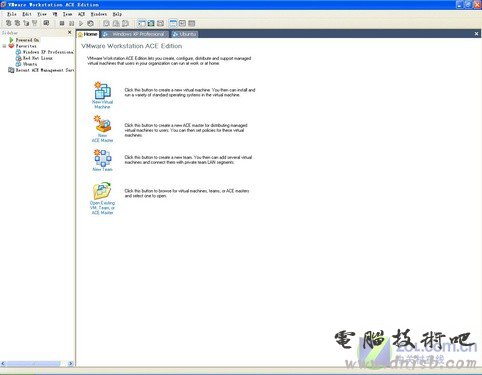
这时会弹出新建对话框,不用理他的提示直接点击下一步。
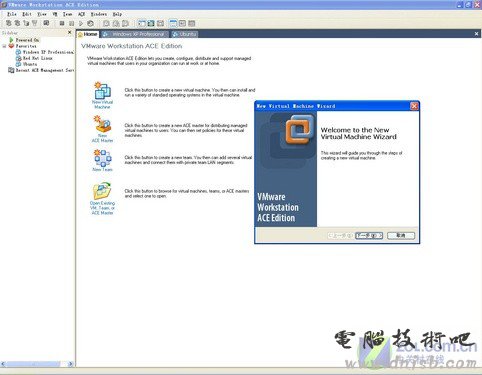
这时会弹出两个选项:Typical和Custom。这里我们选择默认的Typical。点击下一步,进入系统选择界面。
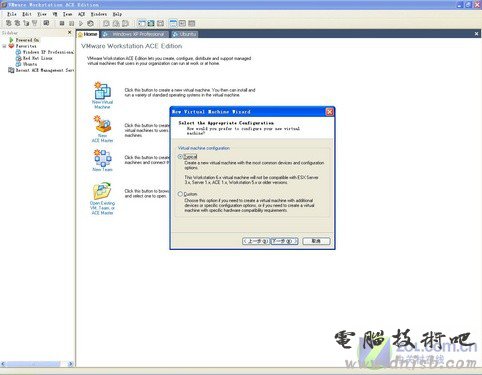
此时,系统会弹出新建虚拟机向导界面,由于Ubuntu系统属于Liunx的一个版本,所以我们直接选择第二项Liunx,然后Version选项选择“Ubuntu”,进入下一步。
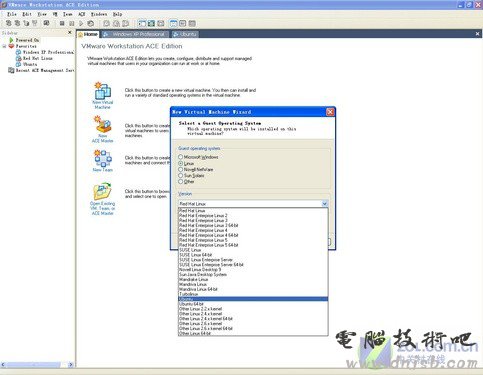
虚拟机名称位置的设定
我们在选择完成Ubuntu系统之后,系统会提示出对话框包括虚拟机名称、位置设定,这里面需要着重说一下就是虚拟机存放的位置。由于是在XP系统基础之上,为了确保能够顺利完成安装,建议用户事先准备一个空盘分区。
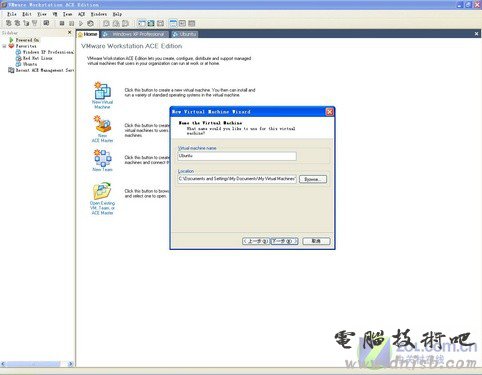
点击下一步,进入网络设置。这里面提供了四个选项,包括:Use bridged networking(使用桥接网络)、Use network address translation(使用DHCP上网)、Use host-only networking(使用host-only网络)、Do not use a network connection(不使用网络连接)。
使用桥接网络:
如果你有一个外网固定IP(不是adsl随机分配给你一次一变的那种),那么就选择“使用桥接网络(Bridge)”,之后需要在虚拟机的操作系统中进行相应设置才能上网:设置一个与宿主机同网段且未使用的IP地址,其余如子网掩码、DNS、网关等与宿主机相同;
使用DHCP上网:
如果你是家庭adsl的用户(使用DHCP上网),那么就选择“使用网络地址翻译(NAT)”,这样只要宿主机可以上网,虚拟机不用特殊设置(Ubuntu默认开启DHCP服务)就可以共享宿主机的网络;
使用host-only网络:
如果你硬要将虚拟机与宿主机联局域网,而不接入互联网;
我们在这里选择第二项,进入下一步。
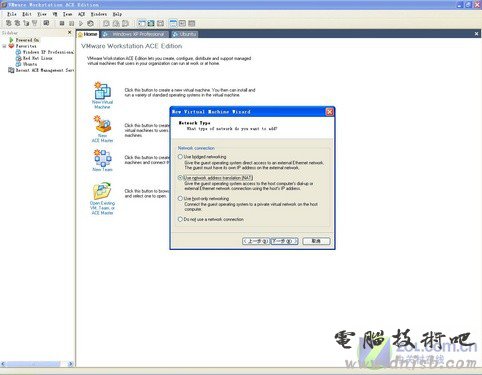
最后,点击下一步,会弹出如下界面:即磁盘容量——默认设置即可——完成。
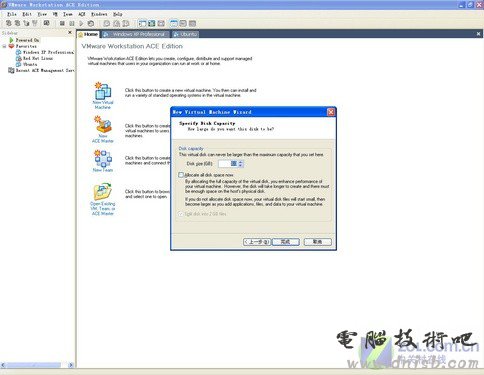
以上的工作是我们在Vmware Workstation平台下搭建了一台还没装任何操作系统的VMware虚拟PC机。我们可以利用Vmware强大的功能实现虚拟机的基本操作。接下来我们正式进入Ubuntu系统的安装。
本文来自{错新网 }